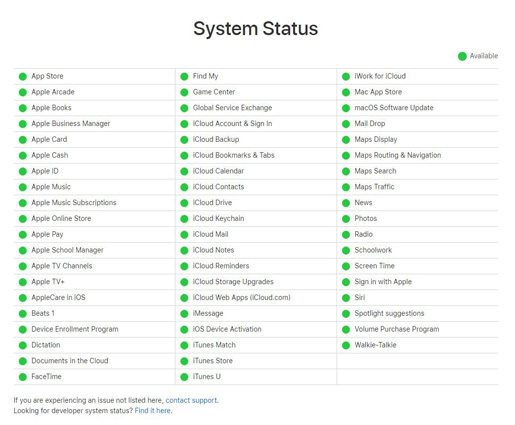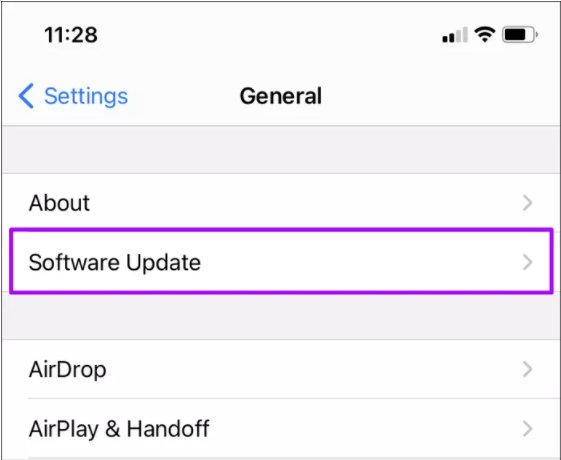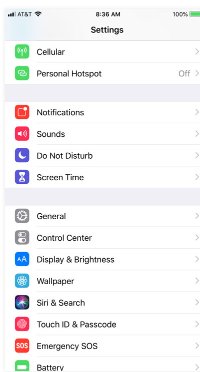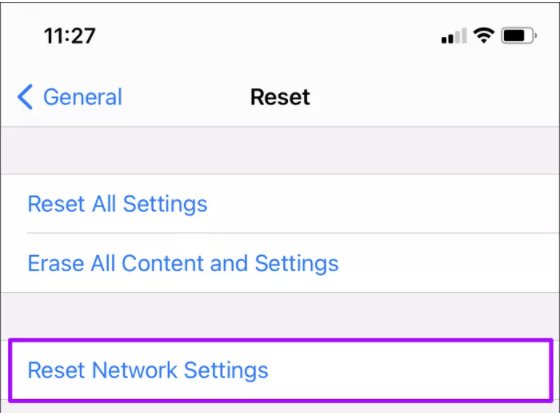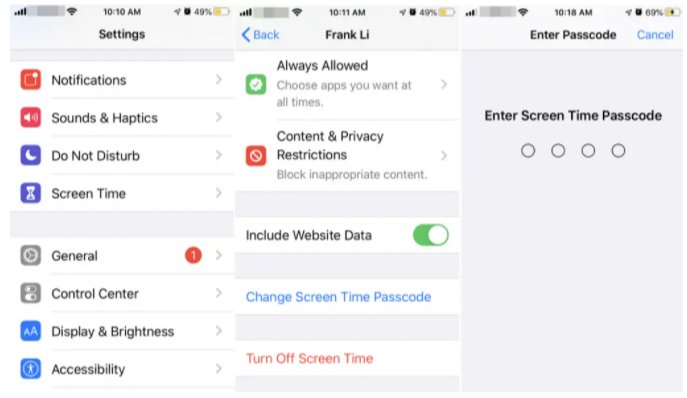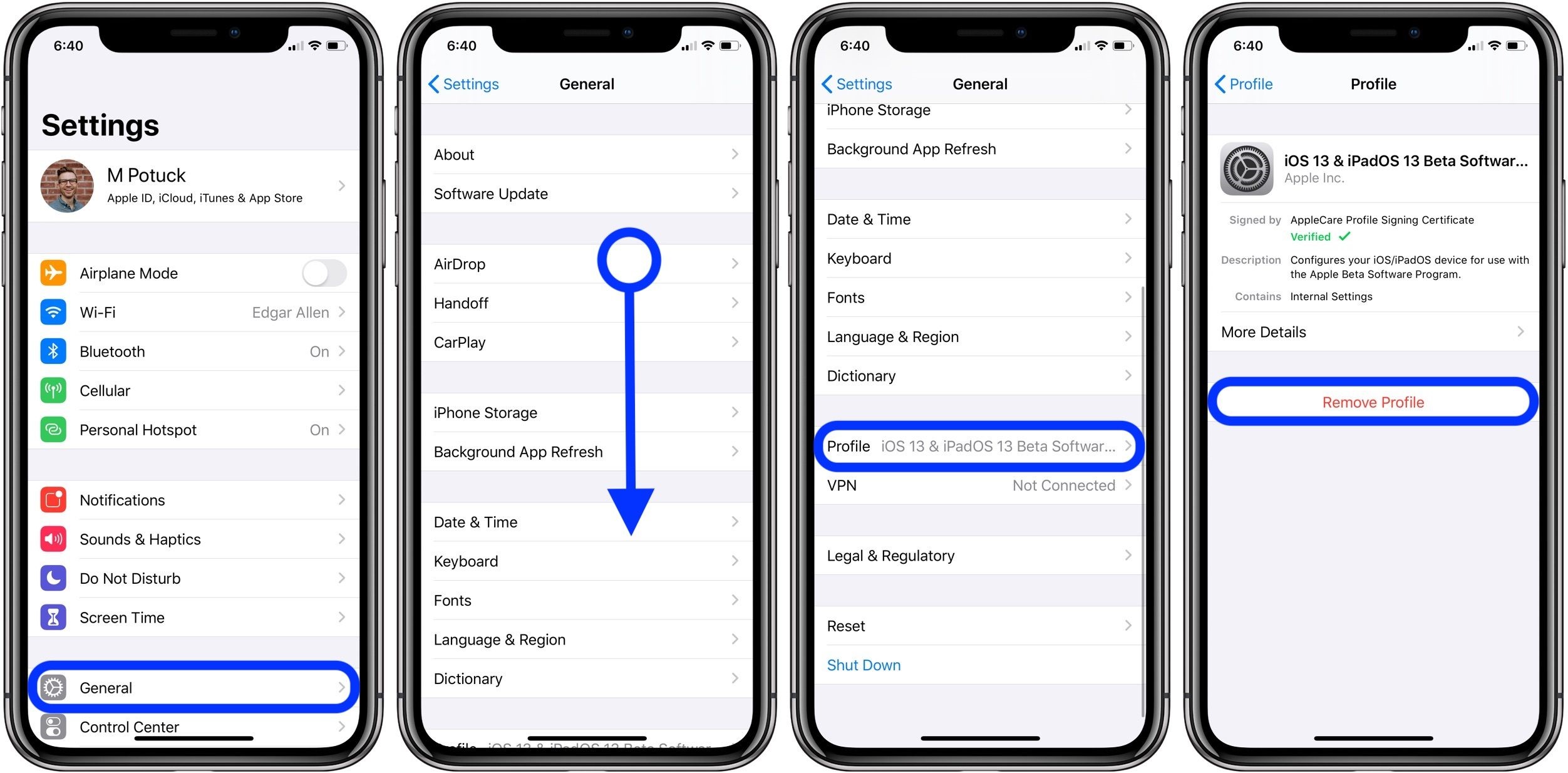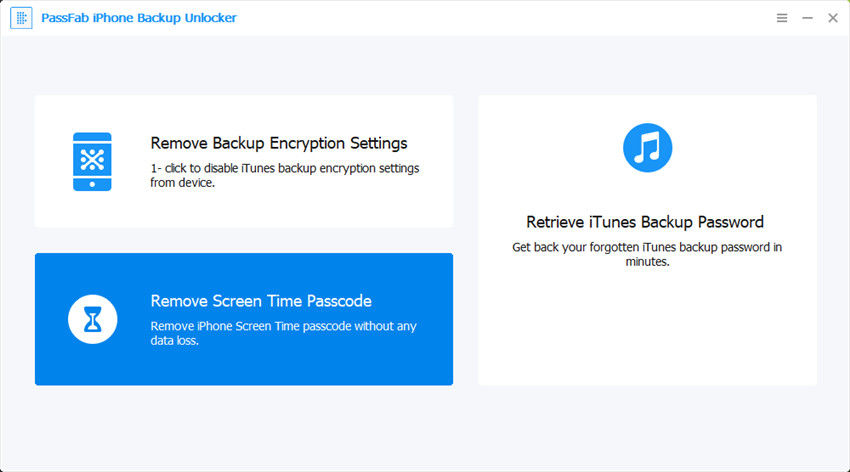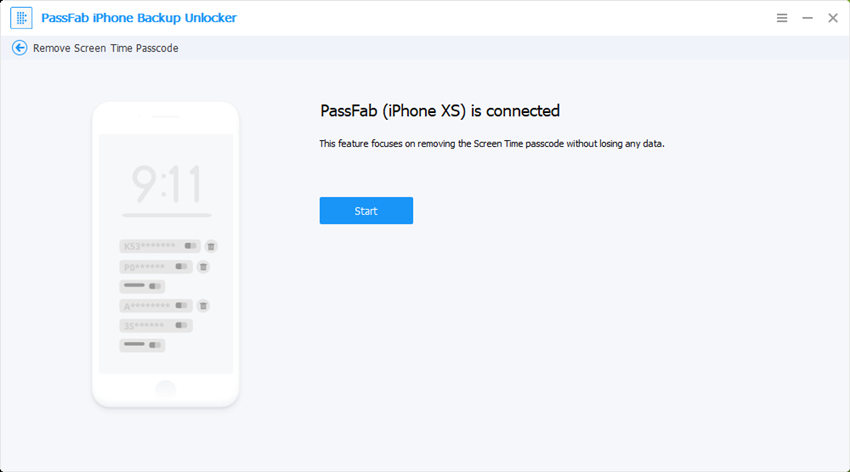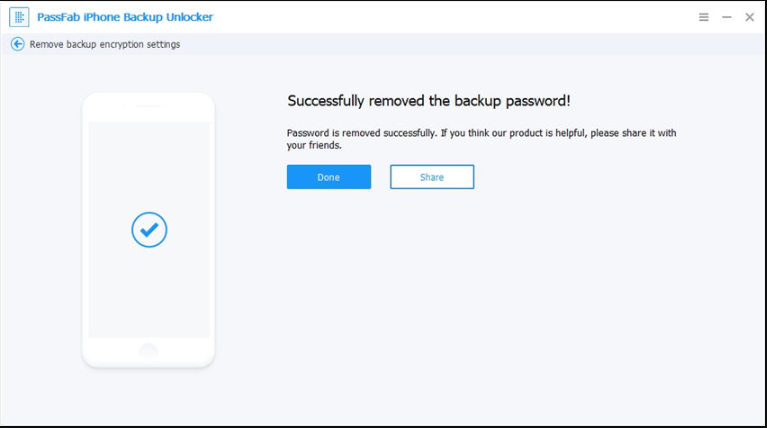Logga ut icloud inte tillgänglig på grund av begränsningar. Mitt utloggningsalternativ är nedtonat och jag måste logga ut eftersom jag vill byta till ett annat konto. Dessutom planerar jag att sälja min iPhone så är det viktigt att logga ut innan du gör det? Om ja, vilka kan de möjliga orsakerna bakom detta vara och hur loggar man ut från iCloud på iPhone?
Att logga ut från Apple ID eller iCloud-konto innan du säljer din iPhone eller ger den till någon annan är en bra praxis. Det är bättre att återställa din mobil till fabriksinställningarna efter att du loggat ut Apple ID. Även om Apples supportsida täcker sätt att logga ut från iCloud, täcker den inte de situationer där användaren inte kan logga ut. I den här artikeln kommer du att hitta orsaker och potentiella korrigeringar till detta problem. Allt du behöver göra är att följa olika lösningar som föreslås i det här avsnittet.
Det kan finnas olika anledningar till att iCloud är nedtonat men den vanligaste orsaken är begränsningarna. Ibland, när du försöker logga ut från iCloud på iPhone, upptäcker du att utloggningen iCloud är nedtonad och ett meddelande som säger "Logga ut är inte tillgänglig på grund av begränsningar". Låt oss först se vad dessa begränsningar kan vara och sedan dyka in i de potentiella lösningarna på detta problem.
Del 1: Varför är min iCloud nedtonad?
Del 2: Hur fixar jag Kan inte logga ut från iCloud (iOS 15 stöds)?
- Metod 1: Kontrollera Apples systemstatus
- Metod 2: Uppdatera iOS
- Metod 3: Återställ nätverksinställningar
- Metod 4: Stäng av lösenord för skärmtid
- Metod 5: Ta bort enheten från iCloud
- Metod 6: Kontrollera säkerhetsprofilen
Del 3: Misslyckades allt? Lås upp Apple ID med PassFab iPhone Unlocker
Bonustips: Hur man stänger av skärmtid utan lösenord
Del 1: Varför är min iCloud nedtonad?
Den vanligaste orsaken bakom iCloud-utloggningen är inte tillgänglig på grund av begränsningar av skärmtiden, inställd för att styra tiden du spenderar med din mobil eller för att kontrollera tiden ditt barn/barn spenderar på telefonen. Skärmtid är en funktion som finns i nästan alla Apple-produkter. Den här funktionen låter dig veta och begränsar mängden digital tid du spenderar.
Andra orsaker inkluderar problem med Apple-servrar, avinstallerade iOS-uppdateringar, problem med nätverksinställningar eller någon säkerhetsprofil som är installerad på din enhet.
Nu när vi vet de möjliga orsakerna bakom begränsningarna, låt oss utforska olika sätt att lösa detta problem. Det finns så många sätt att lösa detta problem som att kontrollera Apples systemstatus, uppdatera IOS, återställa nätverksinställningarna, etc. I den här artikeln kommer vi att se varje sätt i detalj.
Del 2: Hur fixar jag Kan inte logga ut från iCloud (iOS 15 stöds)?
Om du försöker logga ut Apple ID på iPhone 13 iCloud på iOS 15 och alternativet Logga ut inte är tillgängligt eller nedtonat, få inte panik eller återställ din mobil till fabriksinställningarna. Prova bara stegen under varje metod. Ditt problem kommer att lösas.
Metod 1: Kontrollera Apples systemstatus
- Öppna webbläsaren på din telefon och skriv in följande URL: https://www.apple.com/support/systemstatus/
När du ser följande skärm, kontrollera statusen framför Apple-ID:t.

- Om statusen för Apple ID visar några problem är allt du behöver göra att vänta. Om det inte finns några problem och Apples servrar fungerar bra, måste du prova en annan metod för att lösa problemet.
Apple använder webbsidan Systemstatus för att meddela schemalagda avbrott och uppdateringar för att informera användarna om tjänstens otillgänglighet i förväg. När ett problem är löst visas dess status som "löst problem" på den här webbsidan.
Metod 2: Uppdatera iOS
Om Apples systemstatussida inte visar några problem med Apple ID eller iCloud kan du ha glömt att uppdatera din iOS. Arbeta igenom följande process för att uppdatera iOS:
Gå till Inställningar. Navigera till Allmänna inställningar. Och välj Programuppdatering.

- Installera uppdateringar (om några).
- Försök att logga ut iCloud igen.
Om det fanns några uppdateringar på grund av att du inte kunde logga ut från iCloud, kommer problemet att lösas efter installation av uppdateringarna, och utloggningsalternativet kommer att aktiveras.
Metod 3: Återställ nätverksinställningar
Om uppdateringen av iOS inte fungerade för dig, måste du försöka återställa nätverket. Kom ihåg att inloggning och utloggning från iCloud kräver en etablerad internetanslutning, så det kan vara problem med nätverket. För att återställa nätverksinställningarna, här är stegen att följa:
Öppna Inställningar. Och gå till Allmänna inställningar.

Gå till Återställ och välj Återställ nätverksinställningar från de givna alternativen.

Efter att nätverksinställningarna har återställts, kontrollera om alternativet Logga ut fortfarande är nedtonat. Om inte, grattis! Ditt problem har lösts.
Metod 4: Stäng av lösenord för skärmtid
Om det är inställt begränsar skärmtidslösenordet åtkomsten till vissa applikationer efter att en användare har använt tillräckligt med tid på mobiltelefonen. När skärmtiden överskrider kan du bara komma åt dessa applikationer om du känner till lösenordet. Den här funktionen begränsar också en användare från att logga ut iCloud. Så om du aktiverade den här funktionen måste du stänga av den för att logga ut från iCloud på iPhone. Om du inte har något lösenord för att stänga av skärmtiden. Jag tillhandahåller också lösningarna till dig. Kontrollera från Bonustips .
Här är stegen för att stänga av skärmtiden:
- Öppna Inställningar. Och tryck på skärmtidsinställningen.
- Rulla ned och tryck på Stäng av skärmtid.
Du kommer att bli ombedd att ange lösenordet. Ange bara lösenordet för att slutföra processen.

Skärmtiden kommer att stängas av. Nu kan du enkelt logga ut från iCloud på iPhone.
Metod 5: Ta bort enheten från iCloud
Ibland hjälper det att ta bort enheten från iCloud eliminera problemet med att man inte kan logga ut från iCloud. Du kan ta ut din enhet i "Hitta min iPhone" från ditt iCloud-konto, följ de givna stegen:
- Gå till iCloud.com och logga in på ditt iCloud-konto genom att bara ange ditt Apple-ID och lösenord. Hitta och välj nu hitta min iPhone.
Välj alla enheter och välj din iPhone eller iPad från rullgardinsmenyn.

Välj nu Radera iPhone för att bli av med kan inte logga ut från iCloud.

- Klicka nu på Ta bort från konto för att ta bort det från din enhetslista.
Enheten kommer att tas bort från kontot när du trycker på Ja när den ber dig bekräfta. När du gör detta kommer du automatiskt att loggas ut från iCloud på iPhone.
Metod 6: Kontrollera säkerhetsprofilen
En av anledningarna till att utloggning inte är tillgänglig på grund av begränsningar kan vara att någon annan övervakar din enhet. När du använder en övervakad enhet finns det ett säkerhetscertifikat lagrat på din enhet som hjälper enhetens ägare att kontrollera vilka funktioner din enhet har åtkomst till.
Ägaren kan begränsa, begränsa och hantera inställningar som nätverksinställningar, e-post och konton, lösenord eller åtkomst till vissa funktioner etc. Följ dessa steg för att kontrollera om några säkerhetsprofiler är installerade på din enhet eller inte:
- Gå till Inställningar.
- Om din enhet är övervakad kommer du att se ett meddelande högst upp på skärmen som säger "Den här enheten övervakas och hanteras". Om du ser det här meddelandet trycker du på Allmänt och går till Profiler.
- Om du ser några profiler installerade, tryck på en för att se begränsningarna som införs av den profilen.
Tryck på knappen Ta bort profil under detaljerna för certifikatet.

- Du kommer att bli ombedd att ange lösenordet. Ange lösenord.
- Tryck på knappen Ta bort. Och starta om din enhet.
Efter att ha utfört de ovan nämnda stegen kommer det valda certifikatet eller säkerhetsprofilen att tas bort från din enhet. Detta tar bort alla behörigheter, anslutna applikationer och inställningar som konfigurerats av den profilen. Du kan nu gå och kontrollera om du fortfarande inte kan logga ut från iCloud eller om problemet är åtgärdat.
Del 3: Misslyckades allt? Lås upp Apple ID med PassFab iPhone Unlocker
provat allt? Inget fungerade? Kan du fortfarande inte logga ut från iCloud på iPhone? Vad ska man göra nu? Om ingen av de ovan angivna metoderna fungerade för dig är det dags att prova PassFab iPhone Unlocker . Det är ett fantastiskt verktyg för att låsa upp lösenord för skärmtid, Apple ID eller MDM-lås i bara några få steg. Det här verktyget låter dig låsa upp iOS-enheter utan lösenord i alla situationer. Det ger en 3-stegslösning för att lösa iCloud-utloggning som inte är tillgänglig på grund av begränsningar. Det här är ett allt-i-ett-verktyg och du kan använda det för att:
- Lås upp låst eller inaktiverad iPhone/iPad/iPod.
- Fabriksåterställning av iDevices utan Apple-ID eller lösenord.
- Ta bort Apple ID från iDevices utan lösenord eller någon verifiering.
- Stäng av skärmtid utan att logga in.
- Ta bort alla säkerhetsprofiler för att bli av med fjärrövervakning och mycket mer.
För att använda PassFab iPhone Unlocker, följ dessa steg:
Ladda ner, installera och starta PassFab iPhone Unlocker .
Först måste du ladda ner och starta programmet på en Windows- eller Mac-dator och välja läget "Lås upp Apple ID".

- Anslut din iOS-enhet till din dator
När du har startat PassFab iPhone Unlocker, anslut din iPhone eller iPad-enhet till en bärbar dator eller dator med en USB-kabel.
Om du gör en anslutning första gången med PassFab måste du visa ditt förtroende för PassFab. Så, för det, tryck på "lita" på din enhet och ange sedan ditt lösenord för att visa ditt förtroende och sinnesfrid när du använder PassFab iPhone Unlocker.
- Gå förbi Apple ID och iCloud.
Klicka nu på knappen Nästa för att kringgå Apple ID eller iCloud-konto om ditt Hitta min är inaktiverad.

Om Hitta mitt är aktiverat måste du se till att du har angett ett lösenord för skärmlås och aktiverat tvåfaktorsautentisering tidigare. Ladda sedan ner firmware och klicka på Start Unlock.

Vänta en stund. grattis! Apple-ID togs bort.

Fördelar med att använda PassFab iPhone Unlocker:
Det här verktyget ger dig mer åtkomst till din enhet och låter dig utföra uppgifter som inte är möjliga att utföra i andra verktyg. Genom att använda detta verktyg får du kraften att
- Lås upp alla typer av lösenord (4-siffrig kod, 6-siffrig kod, Touch ID, Face ID) från din iPhone även om du har glömt lösenordet.
- Fabriksåterställ din iPhone för att ta bort all din data.
- PassFab iPhone Unlocker, som är kompatibel med den senaste iOS/iPadOS 15, låter dig låsa upp eller ta bort Apple-ID om du glömmer lösenordet, inaktivera skärmtid, ändra lösenord för skärmtid utan dataförlust.
Dessutom ger detta verktyg dig 30 dagars pengarna-tillbaka-garanti, 100 % säkerhet och gratis teknisk support online om du stöter på några problem. Så vad väntar du på? Köp PassFab iPhone Unlocker-verktyget nu för att bli av med alla problem angående dina iDevices.
Bonustips: Hur man stänger av skärmtid utan lösenord
Anta att du inte kan logga ut från iCloud på iPhone eftersom du inte kan stänga av skärmtiden utan ett lösenord. oroa dig inte, PassFab iPhone Backup Unlocker är här för att stäng av din skärmtid utan något lösenord och dataförlust. Det är en superbekväm applikation, och nedan är enkla steg för att guida dig genom processen.
- Ladda ner, installera och starta PassFab iPhone Backup Unlocker.
Anslut din enhet till en dator med en USB-kabel och välj "Ta bort lösenord för skärmtid".

Klicka på "Start"-knappen för att gå vidare efter att du har skapat en framgångsrik anslutning. Vänta ett tag tills det börjar ta bort ditt lösenord för skärmtid.

Nu kommer du att se "lösenordet har tagits bort".

Slutsats
När du hamnar i problemet med att inte logga ut från iCloud är det viktigt att kontrollera Apples systemstatus innan du fortsätter. Om du inte hittar något fel på Apple-servern, ta sedan bort din enhet från iCloud för att eliminera "kan inte logga ut från iCloud på iPhone. Även om det inte fungerar, ladda ner, installera och starta PassFab iPhone Backup Unlocker för att stänga av tidsskärmen utan lösenord och dataförlust. Slutligen, om allt går förgäves eller vill prova ett superbekvämt sätt att bli av med att inte logga ut från iCloud, använd sedan PassFab iPhone Unlocker för att låsa upp Apple ID.